无线路由器怎么连接、安装设置【图文教程】
【www.xinr41319.cn--路由器设置】
还在为身边没有电脑高手而担心?还在不会设置路由器而着急?不用担心,今天小编就从基础开始教会大家如何进行路由器安装、连接以及设置方法,看完之后再也不用乞求别人帮你设置路由器了,自己搞定一身轻松。
路由器基础常识:
1、路由器背面通常会标注您路由器设置地址。
通常,登陆地址一般会标注在路由器的背面,标签上面记录了路由器的序列号,同时也提示路由器的登陆地址和用户名、密码。

2、大多数的路由器登陆地址是:http://192.168.1.1或是http://192.168.0.1。
绝大多数的主流品牌路由器,默认的登陆地址是:http://192.168.1.1或是http://192.168.0.1,建议两个都试一下。
3、电脑、调制解调器及路由器的连接方法。
确认家里是专线连接上网还是拨号上网——有猫的就是拨号上网,现在大部分都是拨号上网
将猫(modem)上面的网线连接在路由器上的wan口,然后再用一根网线连接电脑和路由器,一般路由器上面都有好几个口,分别用数字1、2、3、4表示,随意插那个口都可以。如图:

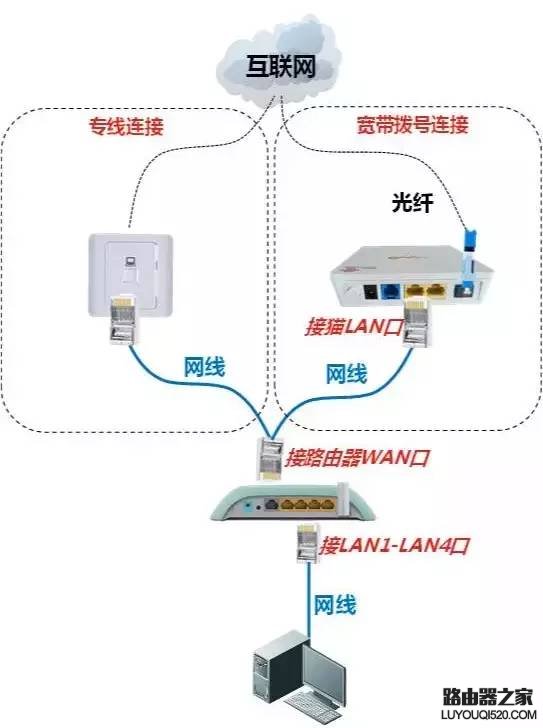
4、路由器的接口含义及指示灯说明。
接口含义:一般无线路由器主要包括天线、4个LAN端口、WLAN端口、电源接口、复位按钮等,如下图所示:

指示灯说明(以上列举的常见路由器型号指示灯,具体以用户端情况为准)。
| 名称 | 说明 |
| POWER | 电源指示灯(常亮) |
| SYS | 系统指示灯(闪烁) |
| WAN | 外部宽带线信号指示灯(连接正常时常亮,有数据传输时闪烁) |
| LAN1- LAN4 | 网线接口口状态指示灯(连接正常时常亮,有数据传输时闪烁) |
5、电脑上的基本参数(设置无线路由器之前要先保证电脑参数正确,把电脑设置成自动获取ip地址,具体可参考:如何把电脑ip地址设为自动获取)。
| 操作系统 | 操作步骤 | 说明 |
| window8系统 | 点击开始->控制面板->网络和共享中心->更改适配器->本地连接->属性,然后双击“internet协议版本(TCP/IPv4)”,选择“自动获取IP地址”、“自动获得DNS服务器地址”,【确定】完成。 | 具体步骤同:本地连接及DNS设置方式。 |
| Windows 7/Windows Vista | 击开始->控制面板->网络和internet->网络和共享中心->更改适配器->本地连接->属性,然后双击“internet协议版本(TCP/IPv4)”,选择“自动获取IP地址”、“自动获得DNS服务器地址”,【确定】完成。 | |
| Windows XP | 右键网上邻居->属性->右键本地连接->属性->双击“internet协议(TCP/IP)”,选择“自动获取IP地址”、“自动获得DNS服务器地址”, 【确定】完成。 |
6、保证路由器处于初始化状态,如果路由器被配置过而又无法登陆路由器进行设置,可以长按路由器的reset键重置路由器
路由器设置:
第一步:在路由器背面找到管理地址,在浏览器输入该地址,比如:192.168.1.1
(当然,不同品牌不同型号的路由器,地址可能存在差异,以路由器背面标明的地址为准就ok啦)

然后回车,在输入账号密码后即可进入路由器设置界面(有的是弹出的设置密码界面,需要用户自己设置密码)
进入管理界面后,会弹出设置向导,如未弹出点击左侧设置向导,比如下图这样
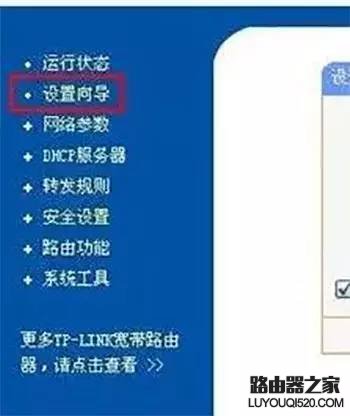
第2步:设置管理密码
(路由器有默认密码时,此步骤可以跳过)
查看路由器的背面是否有管理密码
早期的路由器出厂时有默认密码,例如:admin(为了安全考虑,新式路由器没有默认密码,都需要自己设置管理密码)
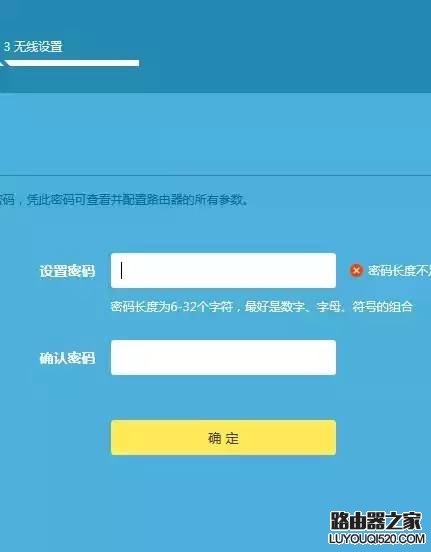
管理密码是管理路由器的钥匙
强烈建议管理密码与无线密码设置成不相同的密码
第3步:设置WAN口上网方式
WAN口上网方式一般常见的有三种(推荐阅读:路由器上网方式如何选择?)
宽带拨号(PPPoE)——一般家里有猫的,选择宽带拨号上网即可
输入宽带的账号和密码;宽带账号密码为运营商提供,如忘记账号密码,请致电运营商查询
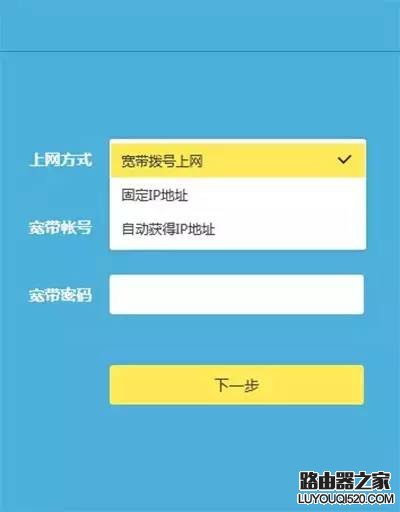
新款路由器界面↑
PPPoE=宽带拨号上网
动态IP=自动获得IP地址
静态IP=固定IP
老款路由器↓
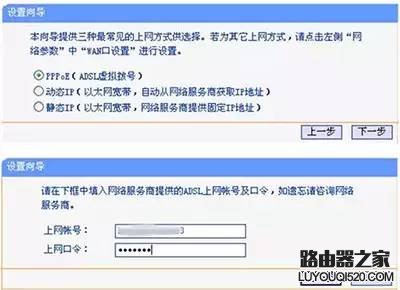
第4步:设置无线网络
设置无线网络名称
设置无线密码
强烈建议无线密码请尽量复(bian)杂(tai)
密码设置得尽可能长一些
数字、字母大小写混合
尽量不要用常用短语拼音,或者与自己相关的数字
早期的路由器可能还要多选择一些参数
如无线安全选项请选择WPA-PSK/WPA2-PSK;“PSK密码”处输入无线密码
为了保证安全,再次强烈建议不要将无线密码和管理密码设置成相同密码
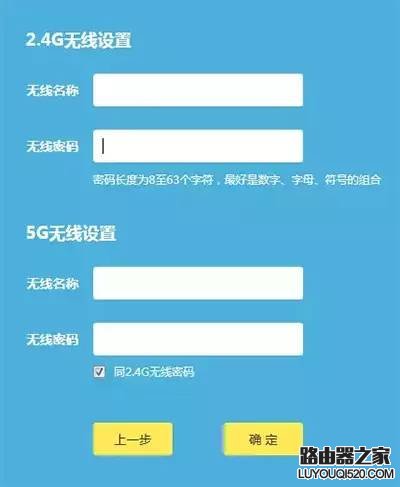
新款路由器界面↑
SSID=无线名称/网络名称
PSK密码=无线密码
老款路由器↓
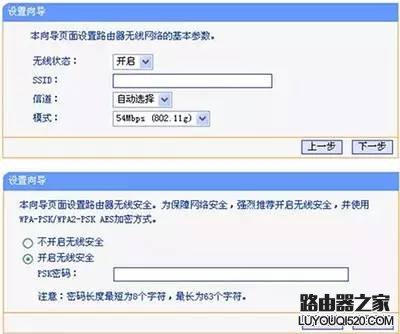
第6步:配置完成后重启路由器
设置完成后,路由器会自动重启。
如果没有自动重启,在系统工具→重启路由器选项里面,手工点击“重启路由器”(如下图)
是电脑浏览器里显示的重启选项,不是路由器上的小按钮哦~
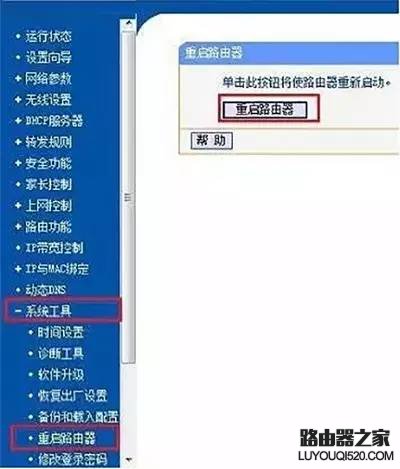
路由器安装设置完毕!还是没法上网,怎么办?
请检查这几项↓
1.检查路由器WAN口、LAN口指示灯状态均正常
2.按照第4步,检查您的上网方式是不是符合您的实际网络线路环境
3.无线网络无法连接时:
请检查您是否可以搜到无线信号
无线网络名称和密码是否填写正确
怎么连接两个无线路由器 手机怎么连接无线路由器
上一篇:无线路由器的设置方法详解
下一篇:如何用手机设置无线路由器








